ThinkPad X1 Carbon 2014 : 5 ans plus tard
Vincent Bernat
J’ai récemment remplacé mon ThinkPad X1 Carbon 2014 (deuxième génération). Je l’ai conservé pendant plus de cinq ans, l’utilisant tous les jours et l’emportant partout. La durée de vie attendue d’un ordinateur portable est toujours une inconnue. Je fais part ici de mon expérience.

Ma configuration comprend un processeur Intel vPro Core i7-4600U, 8 Gio de mémoire, un SSD SATA de 256 Gio, un écran WQHD mat et une carte 4G. Je l’ai depuis juin 2014. Il a passé toutes ces années à tourner sous Debian Sid, depuis Linux 3.14 jusqu’à Linux 5.4.

Cette génération de ThinkPad X1 Carbon a « bénéficié » de nombreuses expérimentations autour du clavier. La disposition est totalement chaotique, avec de nombreuses touches déplacées1. J’ai remanié la plupart d’entre elles. Il manque également des touches de fonction physiques : elles ont été remplacées par une barre tactile non personnalisable. Je ne l’aime pas en raison de l’absence de retour tactile. Aussi, il est assez facile de frapper une touche par erreur. Je recommande de ne pas acheter cette génération d’occasion pour cette raison.

L’écran a une résolution de 2560x1440 (210 DPI). En 2014, la gestion des écrans haute densité (HiDPI) sous Linux n’était qu’à ses débuts. Cela n’a pas beaucoup changé pour X11 et le facteur 1,5× est toujours problématique : les polices peuvent être correctement mises à l’échelle, mais de nombreuses applications n’adaptent pas le dimensionnement de leurs interfaces. Cependant, mes applications les plus utilisées sont un terminal, Emacs et Firefox. Elles gèrent ce facteur fractionnaire sans problème. Comme la consommation d’énergie d’un écran 4K est nettement plus élevée, un écran WQHD reste, à mon avis, l’équilibre parfait pour un ordinateur portable : vous obtenez des textes nets tout en étant relativement économe en énergie.
Après deux ou trois ans, des traînées blanches ont commencé à apparaître à l’écran. Elles sont visibles lors de l’affichage d’un fond uniforme. Ce problème semble courant et est provoqué par la pression exercée lorsque l’ordinateur portable est enfermé dans un sac. La plupart du temps, je ne prête pas attention à ce défaut. Lenovo n’a pas vraiment reconnu ce problème, mais accepte le remplacement de l’écran sous garantie.
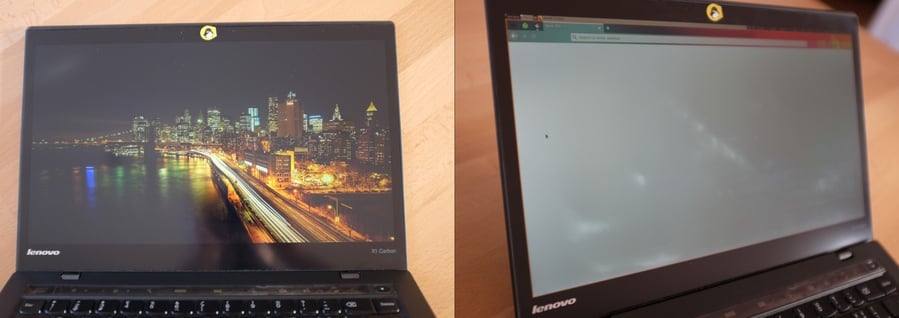
La batterie a été remplacée préventivement il y a trois ans. Je
peux encore en tirer environ quatre heures malgré son usure (65 % de sa
capacité nominale). Au fil des ans, Linux est devenu plus économe en
énergie. Au début, powertop indiquait une consommation d’environ
10 W lorsque la luminosité de l’écran était de 20 %, avec Emacs,
Firefox et quelques terminaux en fonctionnement. Avec un noyau 5.4,
j’obtiens maintenant environ 7 W dans les mêmes conditions.
Ce ThinkPad contient une carte 4G Sierra Wireless EM7345. Elle est prise en charge par Modem Manager lorsqu’elle est configurée comme un dispositif MBIM. Au tout début, la carte perdait le réseau toutes les 20 minutes. Une mise à jour du micrologiciel a permis de résoudre ce problème de fiabilité. Ce n’est pas une tâche facile car vous devez trouver le bon micrologiciel pour votre carte et le bon outil pour la mettre à jour. À l’époque, je ne pouvais le faire qu’avec Windows. Je ne recommande plus l’utilisation d’une carte 4G. Ce sont des boîtes noires avec des micrologiciels peu fiables. J’ai eu le même genre de problèmes avec la carte 3G Qualcomm Gobi 2000 présente dans mon précédent ordinateur portable. Lenovo est passé de Sierra à Fibocom pour les dernières générations de ThinkPad et elles sont encore plus difficiles à utiliser avec Linux, malgré le fait qu’elles soient fabriquées par Intel. À mon sens, il est moins pénible d’utiliser un téléphone comme point d’accès sans fil.
Au travail, je branchais l’ordinateur portable sur une station d’accueil, un ThinkPad OneLink Pro Dock. Le connecteur propriétaire combine l’alimentation, l’USB3 et le DisplayPort. Il y a à la fois un DisplayPort et un connecteur DVI-I et l’ensemble fait office de concentrateur MST. La prise en charge d’une telle configuration était assez récente sous Linux puisqu’elle a été ajoutée dans la version 3.17 (octobre 2014). Au fil des ans, je n’ai pas rencontré beaucoup de problèmes avec ce dock.

En résumé, après cinq ans d’utilisation quotidienne, l’ordinateur portable est toujours en bon état de fonctionnement. Seuls l’écran et la barre tactile présentent des signes d’usure importants. Par conséquent, Lenovo garde ma confiance pour la bonne qualité de la gamme ThinkPad. Je l’ai remplacé par un autre ThinkPad X1 Carbon.
-
La disposition suisse-allemande n’arrange rien, mais je ne prête pas beaucoup d’importance à ce qui est imprimé sur les touches. ↩︎